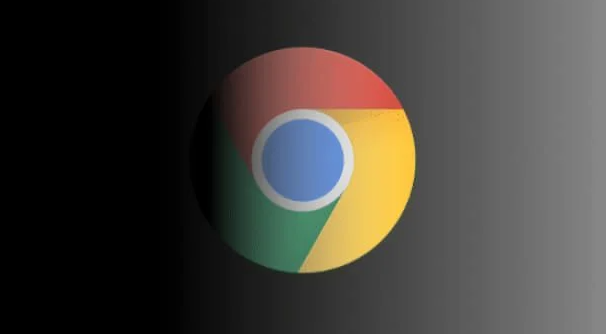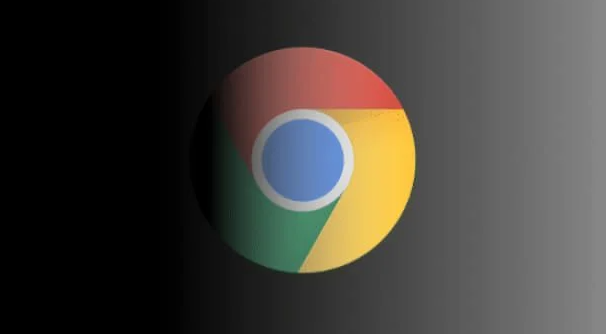
以下是Chrome浏览器书签分类整理的实用方法:
一、利用浏览器自带功能
1. 创建文件夹:在Chrome浏览器中,点击书签栏的“☆”图标(如果书签栏未显示,可点击右上角三个点,选择“书签”→“显示书签栏”),然后点击“导入”旁边的“▼”,选择“新建文件夹”。为文件夹命名,比如按主题命名为“新闻网站”“学习资料”“娱乐休闲”等,名称要简洁明了,便于识别。
2. 拖动书签归类:把已有的书签直接拖动到对应的文件夹中。例如,将新浪新闻、腾讯新闻等新闻类网站的书签拖到“新闻网站”文件夹;把学习课件、知识讲解等相关书签放入“学习资料”文件夹。拖动时,注意观察鼠标指针和文件夹的响应,确保书签准确归位。
3. 编辑书签信息:右键点击书签,选择“编辑书签”。在这里,可以修改
书签名称,使其更符合分类后的命名规则;还能检查和更新书签的网址,确保链接有效。比如,将一个名为“资料1”的学习书签改名为“数学课件 - 第一章”,这样更清晰明了。
二、借助第三方工具
1. 使用书签管理
扩展程序:在Chrome网上应用店搜索书签管理扩展,如“Bookmark Manager Extension”等。安装后,这些扩展通常提供更强大的分类功能。比如,可以设置多层文件夹结构,像在“学习资料”文件夹下,再细分“语文学习”“数学学习”“英语学习”等子文件夹,让分类更加细致。
2. 同步与备份:部分扩展支持将
书签同步到云端,这样在不同设备上使用Chrome浏览器时,都能保持书签分类的一致性。同时,定期备份书签数据,防止因浏览器故障、系统崩溃等意外情况导致书签丢失。在扩展的设置中,查找同步和备份选项,按照提示操作即可。
3. 利用搜索功能:很多书签管理扩展带有搜索功能,方便快速找到特定分类或书签。在扩展的搜索框中输入关键词,如文件夹名称或书签名称的一部分,就能迅速定位到相关书签,提高查找效率。
三、手动维护与优化
1. 定期检查:养成定期检查书签分类的习惯,比如每月或每季度一次。删除不再需要的网页链接,如一些已废弃的网站、过期的学习资料等。同时,根据实际使用情况,调整书签的分类位置,确保常用书签易于查找。
2. 添加标签:除了文件夹分类,还可以给书签添加标签。虽然Chrome浏览器本身不支持标签功能,但可以通过在书签名称中添加特定符号或文字来模拟。例如,在书签名称后加上“【重要】”“【常用】”等标签,在查找时,通过排序或搜索能快速筛选出重要程度不同的书签。
3. 保持简洁:避免创建过多的文件夹层级,一般不超过三层,否则会增加查找的复杂度。每个文件夹中的书签数量也不宜过多,如果一个文件夹中的书签超过一定数量(比如20个),可以考虑进一步细分该文件夹。